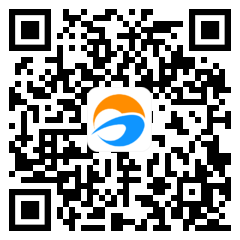如何给学员收费?
2015/12/5 16:54:41 12309
1、 如果一名新学员前来报名交费,则通过“前台业务 > 新学员报名”菜单进入;如果一名已经在系统中登记过信息的学员前来交费(如老学员续费),则通过“前台业务 > 收费”菜单进入。
第一步:假设来了一个新学员,点击”前台业务>新学员报名“进入,右上角选择报名的校区,在最上面,填写好学员基础信息(可以在”系统设置>自定义设置“添加字段,并配置哪些字段要显示哪些字段为必填), 报名的课程、班级、物品等信息都设置好之后,直接点击最下面”报名“进入

在收费界说明:
1)收费日期:默认为当天的日期 (有权限的老师可以直接修改,收费日期会影响报表数据的统计,故请谨慎开通权限);
2)快捷查询:可以输入关键字快速查询学员需要报读的课程、班级、物品;
3)选择课程:选择学员需要报读的课程;
4)选择班级:选择学员需要报读的班级(一般,学员在收费的时候就可以直接选报入班级,直接就进班了);
5)选择物品:选择需要给学员出售的物品(例如资料、教材、考级费等;物品需要提前到”进销存管理>物品管理“提前设置好);
6)选择模板:可以把某一个学员报名的信息存为模板,以后其他学员报名的时候就可以直接”选择模板“提高收费效率;
7)选套餐:学校可以在前台业务-套餐设置里面添加学校的套餐,设置好以后,收费可以直接选择套餐;
8)预存定金:学生暂时不确定购买什么项目,但是需要存定金,可以选择预存;
9)班级后面显示的日期为学员的入班日期,正常情况下什么时候给学员报名,学员就什么时候入班,就不用修改;如果是补录的学员,假设学员在10月20日就进班上课了,这里的日期可以进行修改;入班日期之后的排课,老师点名的时候才会有这个学员;
10)课程规格:有的机构设置课程的时候开通了”同课不同价“,给学员报名的时候就i可以选择不同的课程规格给学员报名;
11)有效期至:如果设置了有效期,学员到了这个日期,如果课时还没有消耗完,就属于过期了,过期的课时不可退费、补课、结转;(如果机构不是这样情况,有效期至则不用设置)
13)数量:可以手动修改;
11)单位:如果设置课程的时候勾选了”按期收费“这里可以进行切换;
14)折扣:如果需要打折,则在这里输入相应的折扣比例,例如打八折,这里则输入”80“;
15)赠送数量:如果有活动,学员报多少课时可以赠送多少课时,在这里即可输入赠送课时数;
16) 收费类型:可以手动选择,在报表中心可以按照收费类型统计数据;(可以在”系统设置>基础参数设置>收费类型”添加相应选项)
注意:如果有需要,可以为选报入班级的学员选择就读教室的座位(前提是学员所报读班级已经预先设置了座位布局)。
第二步:学员基础信息以及报名的相关信息都设置好之后,点击最下面“报名”进入结算中心,检查一下信息都没问题,直接点击右下角“收费”即可完成学员报名收费操作;


结算中心页面说明:
1)直减分摊:如果针对整单费用有优惠,优惠的金额会自动加权平均分摊到每个项目中;如果哪个项目并不需要分摊优惠,则可以把勾勾去掉;
2)直减优惠:可以在这里输入对整单优惠的金额;
3)积分兑换:如果学校有启用积分兑换学费,则可以在这里抵扣积分。可以在前台业务-积分管理进行设置;
4)优惠券:需要在"系统设置>优惠券管理“提前设置好相应电子优惠券,可以发放给学员,这里会自动匹配优惠券,也可以直接输入优惠券编号给学员进行优惠;
5)冲减电子钱包:如果学员电子钱包有金额,需要冲减在这里可以手动选择冲减的金额数;
6)实交金额:可以手动修改,学员本次实际交了多少金额,就在这里输入多少;允许欠交和预存;
7)收款账户:登记学员实交金额进入到学校哪个财务账户;(账户可以提前在”财务管理>数据维护>账户设置“处新增)
8)在线收款:开通”收费管家“以后则显示如图;详细情况请参看https://helpcenter.xiaogj.com/help-list/detail-481.html;
9)发票编号:如果有给家长开发票,则可以在此备注;
10)业绩归属人:即签单人,这里添加之后,可以在”报表中心>业绩报表>咨询师业绩“查到签单老师业绩数据;(在”系统设置>高级设置“可以配置是否为必填)
11)上传图片:如果在收费的时候有需要进行保存的图片,则可以在此上传;
12)外部备注:外部备注是给家长看的,收据上面可以体现;
13)内部备注:是给机构老师看的家长看不到;
14)存为模板:存为模板以后,后面收费的学生可以选择模板,则可跟这个学生选择一样的收费项目;
15)将订单推送给家长:如果家长绑定了学员师生信账号,家长会在师生信上收到这笔订单,如果学校开通了”收费管家“,家长可以直接在线支付;勾选推送以后,再点击保存订单,则家长端会有待支付提醒的推送;
16)保存订单:家长还没有支付,只是把这笔订单先保存起来;保存的订单可以在”前台业务>订单管理“处查看;
17)收费:确认上面的项目都没有问题,则点击收费,确定则收费完成。
第三步:收费完成之后,系统会提示是否要打印收据,如果学校电脑连接了打印机,就可以直接给家长打印收据了,点击右下角“是”

收据格式分为两种,一个是A4格式的,一个是58mm格式的(连接小票打印机),如果您的机构需要使用专业的几式几联打印纸,则需要连接针式打印机;收据抬头、格式等信息可以在“系统设置>高级设置”去配置,如下图:

以上信息对您是否有用
-
交费
-
缴费
-
老学员续报
-
老学生续报
-
新学员报名